敬业签电脑桌面便签软件提醒事项怎么清除延迟提醒?
适用: Windows
发布时间:2020-04-03 11:13:38
敬业签电脑桌面便签软件支持对待办事项设置提醒时间,并对在提醒到期后还未完成的便签内容操作延时提醒。当敬业便签里的提醒事项设置为延时提醒时,应该怎么清除延迟呢?
一、打开已登录的敬业签电脑桌面便签软件,左侧可选择便签分类,在相应分类的内容列表中选择一条操作了延时提醒的便签内容,其右侧会显示橙色沙漏状图标;
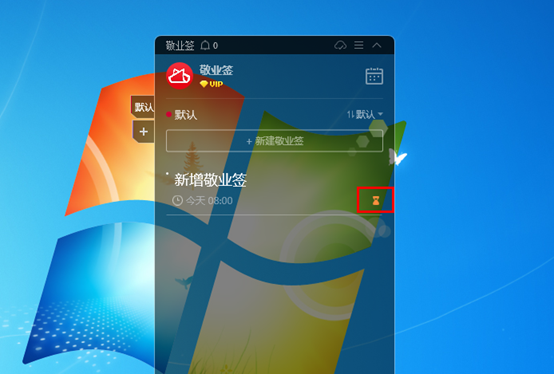
二、右键点击提醒文字下方的时间,在弹出的操作菜单中找到“清除延迟”按钮并点击;
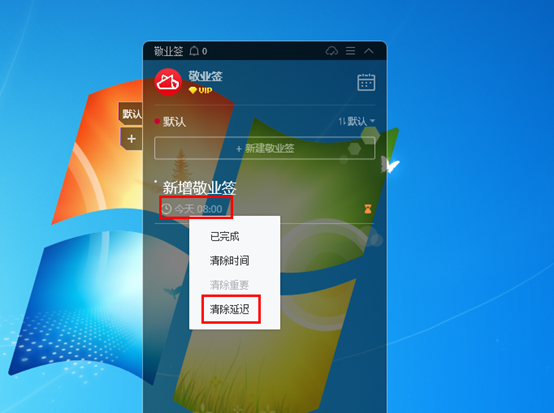
三、点击清除重要之后,该条待办事项右侧的橙色沙漏状的图标消失,代表清除延迟已成功。
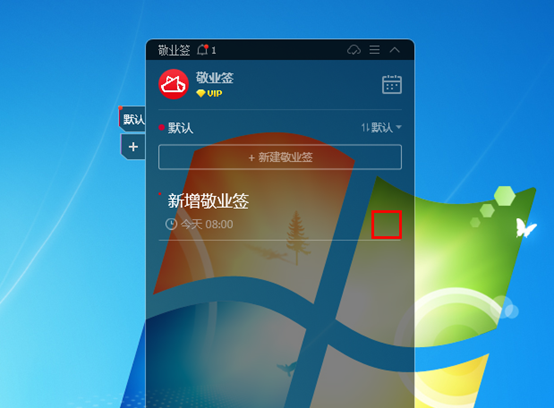
由于敬业签支持多端云同步功能,在该云便签电脑版中清除延迟提醒之后,其他端会自动同步,不再显示该条提醒事项内容为延迟提醒。
未能帮到你,很抱歉!
你还可以联系敬业签官方客服

官方QQ群

微信客服



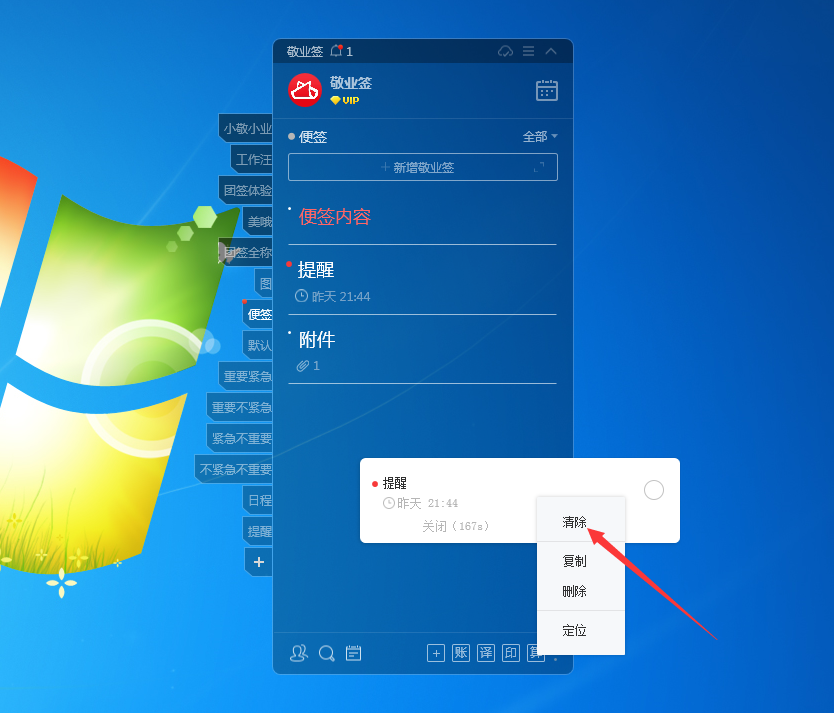
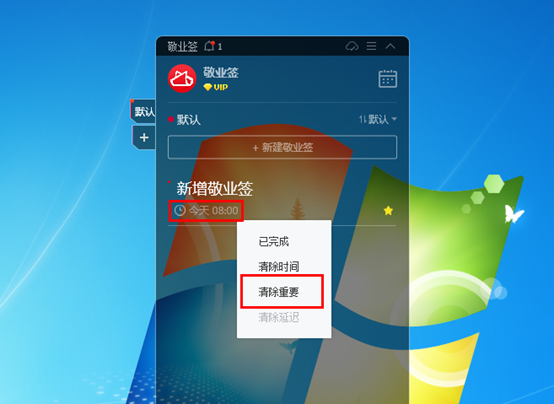





 豫公网安备41070202000535号
豫公网安备41070202000535号